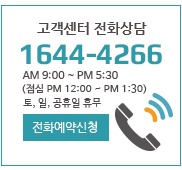(구)이지판매 | 환경설정 방법
페이지 정보
작성자 최고관리자 작성일15-03-26 15:33본문
거래명세서/세금계산서
바코드
보안
프린터설정
기타
환경설정
'New이지판매재고관리'를 더욱 편리하게 사용하기 위하여이 고객님 업종에 맞는 환경을 설정해야 업무가 편리합니다.
메인메뉴 리스트중 파일>> 환경설정을
클릭합니다.
또는 메인화면에서 ![]() 을 클릭합니다.
을 클릭합니다.
1. 기본설정
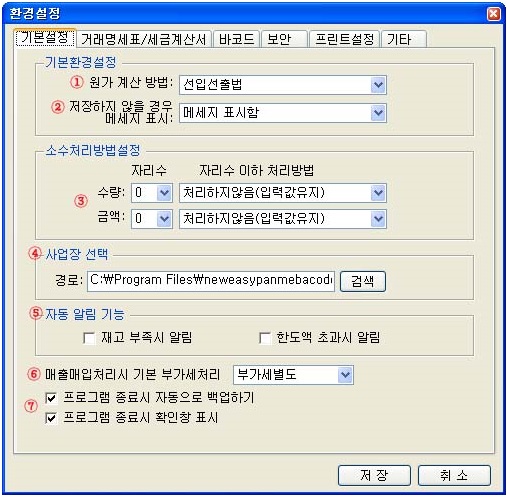
기본환경 설정
① 원가 계산 방법은 2가지로 되어
있습니다.
선입선출법'과 '총평균법'이 있는데 선입선출법은 먼저 들어온 상품이 먼저 나가는 방식으로
예를 들어 1회때
'A'라는 상품이 100원에 2개가 들어오고 2회때 120원에 1개가 들어온 상태에서
'A'가 1개 출고될 경우 A'상품은 2개 남았으나 원가는 각각 100원과 120원이 되는 것입니다.
선입선출법은 쓰는 이유는
상품의 매출시 판매 이익을 정확하게 하기 위해서 입니다.
하지만 총평균법으로 할 경우는 원가는 합산하여 나누기 때문에 110원이
되는 것입니다.
원가 계산 방법은 '선입선출법'으로 사용합니다.
②
저장하지 않을경우 메시지 표시
전표등을 실행 후 저장 없이 종료시 표시되는 항목입니다.
소수점처리방법설정
③ 뉴이지판매재고관리에 새롭게 생긴
기능으로 수량 과 금액 소수점을 나눠서 처리할 수 있도록
하였습니다.
자리수는 3자리 까지 가능합니다.
처리방법으로는
지정자리이하버림
지정자리이하반올림
지정자리아하올림
처리하지않음(입력값유지) 등이
있습니다.![]()
매출전표, 매입전표에서 소수점으로 계산될 때
공급가액과 부가세는 소수점으로 계산되지 않습니다.
소수점 1번째 자리의 값이 5이상일 경우
반올림되며, 5미만일 경우 절삭됩니다.
사업장 선택
④ 사업장 선택에 있는 경로는 특별한 경우가 아니면 사용하지 마시기
바랍니다.
자동 알림 기능
⑤ 자동 알림 기능은 매출전표
작성시 재고가 부족할 경우 팝업창(메시지)가 표시되서
현재 재고를 파악할 수 있게 설정하는 것입니다.
한도액 초과시 알림은 매출처의 한도를 설정한 상태에서 미수 금액이 한도를
초과할 경우
팝업창(메시지)가 표시됩니다.
⑥ 매출매입처리시 기본 부가세처리 방법
대부분의 회사가 일반 과세자로 되어 있어
기본적으로 부가세별도로 되어 있습니다.
상품출고시 판매금액에 부가세를 포함하고 있을 경우 '부가세포함으로 설정하시면
됩니다.
축산이나 농수산처럼 비과세 상품을 판매할 경우는 부가세 없음 으로 설정하시기 바랍니다.![]()
매출전표나 매입전표에서 1건에 대해서만 부가세를 변경할 수도 있습니다.
⑦ 프로그램 종료시
자동 백업하기는 특별한 경우가 아니면 변경하지 마시기 바랍니다.
프로그램 종료시 확인창 표시 체크를 없애시면 실수로 프로그램 종료 버튼을
누를 경우 메시지 없이 바로 종료 됩니다.
2. 거래명세표/세금계산서
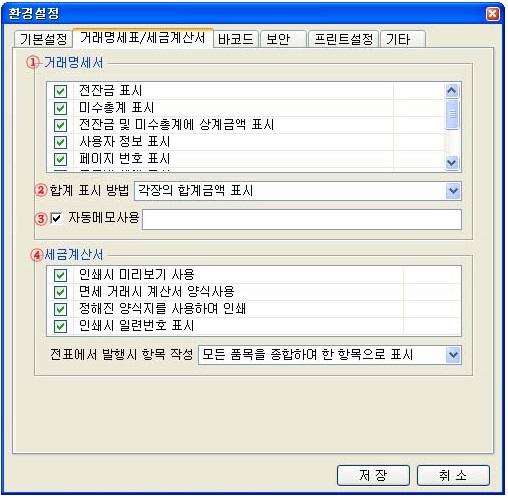
① 거래명세표/세금계산서 출력시 표시하는 항목입니다.
다른 부분은 설정을
변경하지 마시고 양식지가 아닌 일반 A4용지에 출력을 할 경우
"정해진 양식지를 사용하여
인쇄" 체크 표시를 없애고 출력하시면 됩니다.
②
합계표시방법
합계표시방법은 거래명세서가 여러장 발생시 합계금액을 표시하는 방법을 설정할 수 있습니다.
상품
종료가 많을 경우 거래명세서 출력시 전장출력을 하시면 됩니다.
③
자동메모사용
자동메모사용은 거래명세서의 출고상품 마지막줄에 들어가는 내용으로 자사의 입금계좌번호
또는 전하고자 하는 메시지를 입력하는 란입니다.
이 메시지는 모든 거래명세서 출력시 나타납니다.
④ 세금계산서
세금계산서 출력시 선택하는 항목으로 특별히 설정해야 할 것이
없습니다.
다만 양식지가 아닌 A4용지에 출력할 경우 "정해진 양식지를 사용하여
인쇄" 체크 표시를 없애고 출력
하시면 A4용지에 출력됩니다.![]()
만약 "정해진 양식지를 사용하여 인쇄" 체크 표시를 해지 하지 않고 A4용지에 출력시
테두리 없이 입력 내용만 인쇄됩니다.
3. 바코드
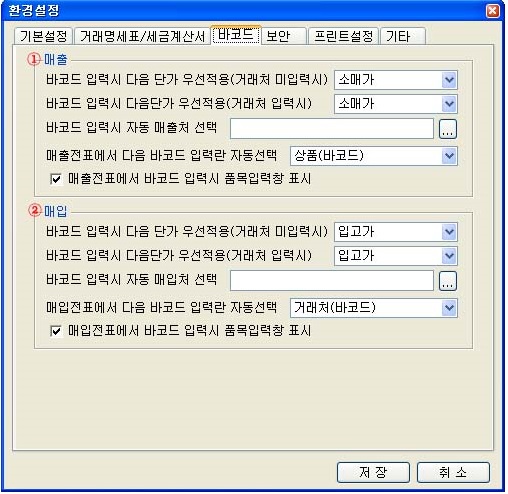
① 매출
바코드 입력시 자동 매출처 선택은 일반 수퍼처럼 거래처가 아닌 일반
고객에게 판매를 할 경우
일반고객으로 등록한 거래처를 선택하시고 "매출전표에서 다음 바코드
입력란 자동선택"에서
상품(바코드)를 선택하시면 편리합니다.
일반적인 거래처 거래가 많은 경우 기본값으로
사용하는게 편리합니다.
"매출전표에서 바코드 입력시 품목입력창 표시"에 체크박스를 체크하면 아래와 같은 팝업창이 나타납니다.
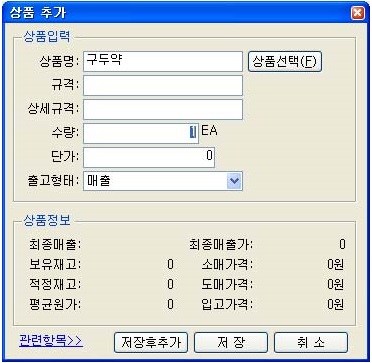
상품명에서 바코드를 찍어서 수량 및 단가를 입력 하면 됩니다.
상품이 1개씩만 판매될 경우에는 사용하지 않는게
좋습니다.
② 매입
매입 부분도 매출부분과 똑같은 항목으로 필요에
따라서 변경하시면 됩니다.
4. 보안
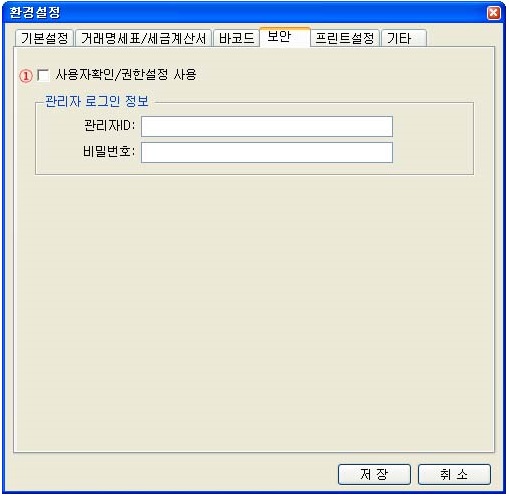
① 프로그램 실행시 담당자 이외에 사용할 수 없도록 보안을 설정 할 수 있습니다.
사용자확인/권한설정 사용에 체크 후 아이디와
비밀번호를 입력 후 프로그램 종료 후 실행하면
다음과 같은 메시지를 확인 할 수 있습니다.
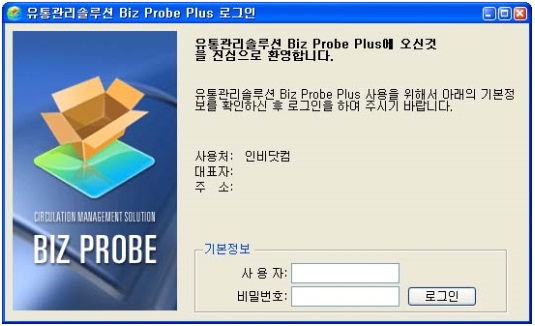
아이디와 비밀번호를 모르면 프로그램을 실행 할 수 없습니다.
5. 프린트설정
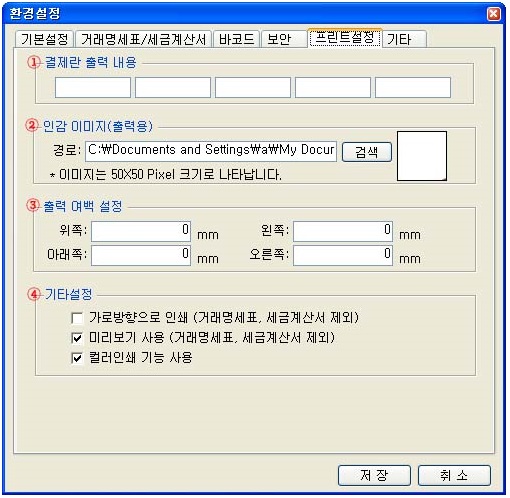
① 결제란 출력 내용
거래명세서 및 보고서에 들어가는 "결제란"을 입력 할 수 있습니다.
일반적으로 "담당",
"대리", "과장", "부장", "대표이사" 순으로 입력합니다.
②
인감 이미지(출력용)
거래명세서 및 세금계산서에 들어가는 인감 이미지를 프린트 할 경우 자동으로 인쇄 할 수
있습니다.
먼저 깨끗한 종이에 인감 도장을 찍고 크기에 딱 맞게 스캔을 받아서
인감.jpg로 컴퓨터에 저장합니다.
저장된 경로를 검색하여 선택하면 우측 화면에 이미지를 확인
할 수 있습니다.
③ 출력 여백 설정
보고서의 내용을 출력시 여백을
설정 할 수 있습니다.
회사 형식에 맞게 여백을 조정하시기 바랍니다.
④ 기타설정
세금 계산서 및 거래명세서를 제외한 보고서의
출력 내용 중에서 설정하는 부분 입니다.
6. 기타
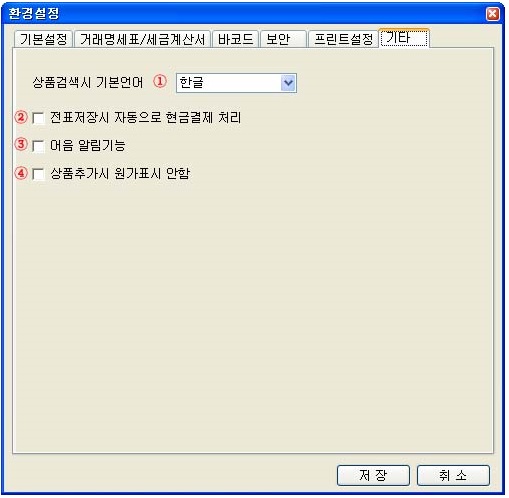
① 상품검색시 기본언어
기존에 만들어진 이지판매는 상품 검색시 영어로 먼저 검색이
되어서 불편했습니다.
New이지판매는 상품 검색시 기본값이 "한글"로 되어 있으며
영어로 된 상품을 많을
경우 기본 언어를 "영어"로 선택하셔서 사용 하시면 됩니다.
②
전표저장시 자동으로 현금결제 처리
매출전표 발행시 현금결제를 항상 하는 업종의 경우 체크하셔서 사용하시면 편리
합니다.
③ 어음 알림 기능
어음알림 기능은 어음을 받아 내용을
입력하고 만기일이 되면 자동적으로 팝업창이
표시되어 만기일을 알려줍니다.
어음결제를 하지 않을 경우 사용하지 않으시면
됩니다.
④ 상품 추가시 원가표시 안함
매출전표 발행시 상품원가(입고가)를 보이지 않게 하는 기능입니다.

 한국어
한국어